
Puedes encontrar muchas razones para cambiar de Outlook a Gmail: ergonomía, mayor espacio de almacenamiento, funciones de búsqueda... Además, migrar tu cuenta de Outlook a Gmail es más fácil de lo que crees, gracias a la función de importación automática de correo electrónico de Google.
Este tutorial explica cómo importar datos desde una cuenta de Outlook (contactos y mensajes) para acceder a ellos desde su buzón de Gmail. Único requisito previo: ya debe haber creado su cuenta de Gmail antes de continuar con los siguientes pasos.
Importe sus datos de Outlook a una cuenta de Gmail
- En su cuenta de Gmail, haga clic en el botón Parámetros (el icono de engranaje).

- Haga clic en el menú Parámetros.

- Seleccione la pestaña Cuentas e importación.

- seleccionar Importar correo y contactos.
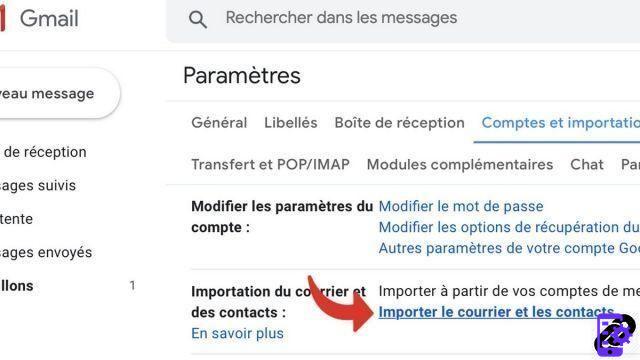
- Se abre una ventana (su navegador debe permitir ventanas emergentes). Introducir el cuenta de perspectiva cuyos datos desea importar.

- Ingrese su mot de passey haga clic Continuar.
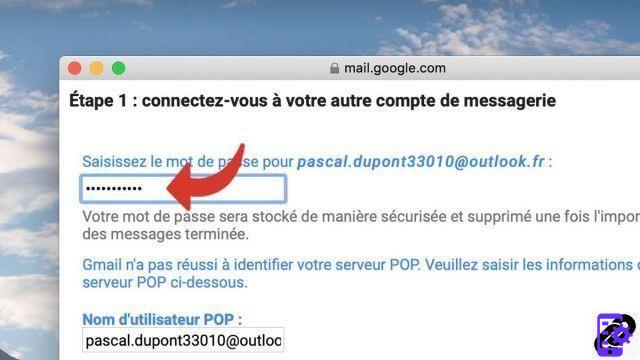
- Cliquez sur Sí para permitir el acceso a sus datos de Outlook.

- Ahora puedes Cerrar esta ventana

- Seleccione los datos para importar desde su cuenta de Outlook (contactos, mensajes) y luego haga clic en Iniciar importación.

- Cliquez sur OK para iniciar la importación.

Una vez iniciada, la importación de datos desde su cuenta de Outlook puede demorar algunos días. Luego, los correos electrónicos a su correo electrónico de Outlook se redirigirán automáticamente a su Gmail durante aproximadamente 30 días. Para mostrar solo los mensajes de Outlook, simplemente escriba la expresión etiqueta:[email protected] (o .com) en la barra de búsqueda de Gmail.
Encuentra otros tutoriales en Gmail:
- ¿Cómo crear una dirección de Gmail?
- ¿Cómo borrar tu dirección de Gmail?
- ¿Cómo recuperar una cuenta de Gmail eliminada?
- ¿Cómo cambiar de Yahoo a Gmail?
- ¿Cómo usar Gmail en un iPhone?

























